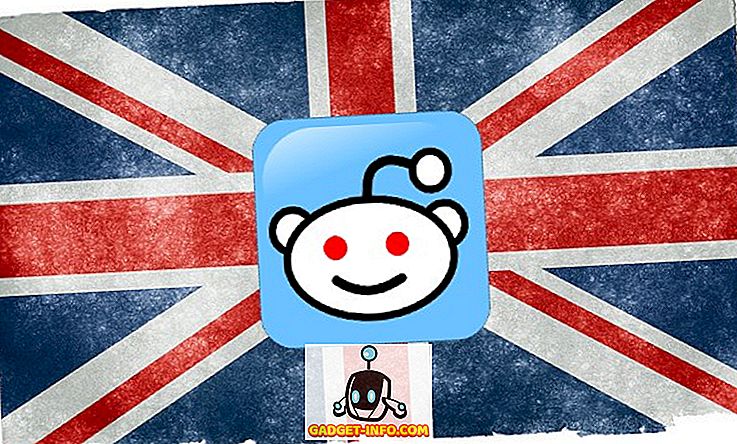Hvis du er en Windows 10-bruger, der leder efter Android-emulatorer til at teste dine apps, skal du spille et tilfældigt spil (sandsynligvis PUBG Mobile, ikke?) Eller endda bare for at mætte din nysgerrighed om at bruge Android på Windows 10, chancerne er du forvirret om hvilken emulator at bruge. Der er jo jo alt for mange muligheder derude, så vi har gjort det hårde arbejde for dig, tjekket ud en flok Android emulatorer, og i denne artikel fortæller jeg dig de bedste Android emulatorer, du kan bruge på Windows 10 .
1. Nox Player
Nox Player er helt ærligt en af de bedste Android emulatorer jeg har brugt på Windows 10. Det gør næsten alt, hvad du måske har brug for en emulator til at gøre, og bringer funktioner som fuld understøttelse af PUBG Mobile, skærmoptagelse, evnen til at installere APK'er nemt, og meget mere.

Funktioner
- Hurtig og snappy
Nox Player er langt den snappiest emulator jeg har brugt i lang tid. Hvis du nogensinde har brugt en emulator, ville du vide, hvor irriterende det kan være, når din emulator har synlig indlæsning, eller rammen falder overalt, hvor du ser ud. Med Nox Player, alt det der bare ikke er overhovedet. Det er næsten som at bruge en faktisk Android-enhed. Emulatoren er temmelig hurtig, og i min brug fandt jeg ikke nogen problemer med sin lydhørhed, hastighed eller bare generel snappiness.
- Pakket med funktioner
Nogle af de største ulemper ved emulatorer omfatter ting som den simple kendsgerning, at de ikke har et gyroskop, eller et accelerometer, GPS-adgang og ting som sådan. Så hvis du tester eller bruger en app, der afhænger af disse ting, går det naturligvis ikke på arbejde. Med Nox Player får du alle disse funktioner lige ved hånden. Der er en knap for at simulere en shake, angiv en virtuel placering, som den vil bruge som din GPS-information til enhver app, der har brug for den.
- Perfekt til spil
Nox Player er perfekt til spil, og det kommer med funktioner, der imødekommer også meget brugskassen. Til at begynde med får du mulighed for at kortlægge dine tastaturnøgler for at røre indgange i en app . Derudover har Nox Player en dedikeret knap til at lade dig kortlægge en controller knapper til dit tastatur for at bruge controllere med emulatoren også. Det kommer også med en skærmoptager indbygget. Jeg prøvede det, og det virker rigtig godt; plus det bruger OBS, og jeg kan fortælle dig fra personlig erfaring, OBS er en temmelig solid applikation, og det er fantastisk, at Nox bruger det.
- Nem APK Installation
Nox Player tillader også brugere at installere APK'er nemt. Du kan installere APK'er ved at bruge den dedikerede APK-knap, men bedre endnu, du kan bare trække og slippe en downloadet APK-fil fra din pc til emulatoren, og den installerer bare! Det er virkelig sejt og det gør installering af apps en leg.
Brugsager
Mens du helt sikkert kan bruge Nox til udviklingsformål, vil jeg ikke anbefale det. Til at begynde med kører emulatoren Android 4.4 ud af boksen (ja overraskende), hvilket alligevel betyder, at hvis du bruger nogle af de nye API'er i de nye versioner af Android, skal du gå til Multi-instansen manager i Nox Player og oprette en ny emulator, der kører enten Android 5.1.1 eller Android 7.1.2. For spil er Nox Player dog den bedste emulator, du kan prøve . Plus, takket være skærmoptageren kan du endda bruge Nox Player til at spille Android-spil på din pc og streame dem live på Twitch eller hvor du vil. Nox er en stærkt anbefalet emulator til alle, der ønsker at spille Android-spil på deres Windows 10-systemer.
Fordele og ulemper:
Fordele:
- Hurtig og snæver ydeevne
- Feature pakket
- Perfekt til spil
- Leveres med skærmoptager
Ulemper:
- Kører Android 4.4 ud af kassen, i stedet for nyere tilgængelige versioner
Hent
2. Genymotion
Genymotion er en anden rigtig god app for at tjekke, om du vil bruge nogle Android apps tilfældigt på din Windows 10 PC. Det har meget at gøre for det, men det kommer med sit eget sæt af problemer.

Funktioner
- Seneste versioner af Android
Så vidt versioner af Android, der er tilgængelige til brug, betragtes, er Genymotion awesome. Det tilbyder virtuelle enheder, der kører alt fra Android 4.1, helt op til Android Pie ! Ja, du kan allerede bruge Android Pie på din Windows 10-pc, selvom din telefon ikke har modtaget den endnu.
- Easy Gapps
Som standard kommer virtuelle enheder, der er oprettet på Genymotion, med barebones. Der er heller ingen Play Butik, men hvis du vil have det (og det antages, at du vil), har Genymotion en nifty lille knap, der direkte installerer den perfekte version af Gapps til din virtuelle enhed. Derefter kan du logge ind på din Google-konto og installere eventuelle apps, du vil have. Det er ret fantastisk.
- Fuldt understøttet af Android Studio
Hvis du er en udvikler, vil denne funktion interessere dig - Genymotion understøttes fuldt ud af Android Studio, hvilket betyder, at når du har oprettet en virtuel enhed i Genymotion, kan du starte den fra selve Android Studio . Dette vil gøre testen dine egne apps meget nemmere, fordi lad os se det, emulatoren, der følger med Android Studio, er næsten ikke så god som Genymotion.
Brugsager
Genymotion er noget, jeg vil anbefale mere til udviklere som en erstatning for emulatoren, der følger med Android Studio . Emulatoren kan bruges til at spille nogle afslappede spil (PUBG og Free Fire installerer ikke engang på det, forresten), men der er input lags og det gør stort set spil ubrugeligt på det. For udviklere er Genymotion imidlertid en god ide, da den har indbygget support fra Android Studio. Dette er en god ting at gå med, hvis du er irriteret med den indbyggede virtuelle enhed på Android Studio, og leder efter noget, der vil udføre en hel del bedre. Der er gratis prøveversion til rådighed, men for at bruge den til professionelle formål skal du betale for en betalt plan, der starter med $ 136 / år.
Fordele og ulemper:
Fordele:
- Fremragende interface
- Lancerer meget hurtigt
- Native Android Studio support
- Gapps installerer stort set ubesværet
Ulemper:
- Synlig indlæsning
- Har brug for en Genymotion-konto til brug
- Ikke gratis til professionel brug
Hent
3. MEMu
MEmu er endnu en emulator, som du kan tjekke ud. Der er meget at godt lide om MEmu, herunder det faktum at det installeres meget hurtigt, og lader dig springe lige ind med en virtuel enhed, der er oprettet for dig. Du kan tilpasse det, men du vil, og MEmu giver dig mulighed for at vælge mellem lavpræstationsindstillinger og højpræstationsindstillinger, som du kan vælge ud fra din pcs specifikationer. Emulatoren kommer dog kun med Android 5.1, hvilket er en bummer.
Når det er sagt, syntes netværksopsætningen for emulatoren som standard ikke at fungere for mig. Hvis du løber ind i de samme problemer, kan du altid gå ind i emulatorens netværksindstillinger og ændre den fra NAT til 'Bridging'. Dette vil installere en ekstra driver, og emulatoren vil grundlæggende bruge din pcs WiFi-netværk som sin egen WiFi.

Funktioner
- Udvalg af "præ-built" emulatorer at vælge imellem
En af de kølige ting om MEmu er, at den tilbyder en række præbyggede emulatorer at vælge imellem. Disse omfatter både tabletter og smartphones, som Mi A1, Galaxy J7, smartphones fra Oppo og meget mere. Du kan selvfølgelig tilpasse og oprette en virtuel enhed, der passer til dine nøjagtige præferencer, men det er fantastisk, at for folk der bare vil prøve nogle apps, kommer emulatoren temmelig meget forud konfigureret.
- Psuedo-GPS og Shake
Hvis du tester en app eller forsøger en, der kræver, at GPS aktiveres, eller hvis der indtages input i form af at ryste din enhed, har MEmu du dækket. Ligesom Nox Player kommer emulatoren med
- Indbygget Screen Recording
MEmu leveres også med en indbygget skærmoptagerfunktion, der kan optage din emulatorens skærm, mens du tjekker en cool ny app, demonstrerer din app til dine kunder, eller når du tager den kylling middag på PUBG Mobile og samler dit legion af fans. Optageren kommer med en flok håndige genveje til at starte, pause, genoptage og stoppe skærmens optagelse, så du ikke behøver at springe ind i menuen hver gang. Du kan simpelthen bruge dit tastatur til at få det gjort.
- Installation af APK'er
Hvis du allerede har APK-filer hentet til de apps eller spil, du vil tjekke ud, vil MEmu hurtigt lade dig installere dem på din emulator. Du kan bare klikke på 'APK' knappen og vælge den APK, du vil installere fra din pc.
Brugsager
MEmu er en temmelig solid emulator til næsten alle brugssager, du kan tænke på . Det er fantastisk for udviklere, da det er så hurtigt og snappy, og det lader dig installere APK'er problemfrit. Plus, det er fantastisk for spillere, fordi spil som PUBG Mobile installerer det ganske nemt, og du kan også optage din gameplay ved hjælp af indbyggede værktøjer. Det er en temmelig solid emulator at tjekke ud på Windows 10.
Fordele og ulemper:
Fordele:
- Hurtig og snappy
- Let at bruge
- Indbygget skærmoptagelse
- Understøtter PUBG Mobile ud af boksen
Ulemper:
- Android 5.1 (Hvad !?)
- Netværk kan give dig problemer
Hent
4. LDPlayer
LDPlayer er også en Android-emulator, som du kan tjekke ud. Ligesom de fleste andre emulatorer på denne liste kommer LDPlayer med funktioner og er en rigtig god mulighed for at spille spil, eller bare prøve den app, du har kigget på. LDPlayer er gratis at bruge, hvilket gør det til en temmelig solid mulighed for at prøve, så længe du ikke har noget imod det faktum, at det ikke har Play Butik og ikke en nem Gapps-knap (som i Genymotion). Det har dog sin egen butik, og du kan finde apps som PUBG Mobile, Instagram og WhatsApp på den.

Funktioner
- APK-support
Ligesom de fleste andre emulatorer kommer LDPlayer også med støtte til installation af APK'er takket være en praktisk APK-knap, som lader dig gennemse APK-filer på din pc og installere dem i emulatoren. Så selvom du kommer over en app, som LD Store ikke har, kan du downloade sin APK og installere den i emulatoren.
- Native Screen Recording
LDPlayer har også en indbygget skærmoptager, som du kan bruge til at optage din gameplay eller vise en app. Imidlertid har skærmoptageren ikke tastaturgenveje, som MEmu's skærmoptager gør, så du skal stole på at bruge skærmoptagermenuen til at starte eller stoppe skærmoptegnelser, hvilket kan være noget besvær, hvis du er blevet brugt til MEmu's fremragende tastaturgenveje.
- Fungerer lige ud af boksen
En af de seje ting om LDPlayer er, at det fungerer lige ud af boksen. Den lanceres som en tablet, der kører Android 5.1, men du kan nemt tilpasse skærmopløsningerne, netværksindstillingerne, genveje og mere fra det praktiske indstillingerikon i sidelinjen. Du kan også vælge at køre en mobilemulator i stedet for en tablet, hvis det er mere din stil.
- Gamepad support
LDPlayer leveres med indbygget gamepad support, så hvis du foretrækker at spille spil med en controller, kan du bare slutte den til din computer og klikke på gamepadikonet (i titellinjen) for at oprette din gamepad til spil på emulatoren.
- Synchroniser
Dette kan jeg kun forestille mig at være nyttigt for folk, der tester apps ud under forskellige forhold. LD Player leveres med en indbygget operationssynkroniser, som giver dig mulighed for at udføre synkroniserede operationer på en flok emulatorer på én gang . Så du kan starte den samme app på en flok forskellige emulatorer, simulere klik på forskellige emulatorer på samae tid og meget mere. Det er en smuk niche-udseende funktion, men hvis du har brug for noget som det, vil du være glad for at vide, at LDPlayer har denne funktion.
Brugsager
Selvom LDPlayer helt sikkert kan bruges til at teste en app, du udvikler, vil jeg anbefale det mere til spillere, der ønsker at spille smartphonespil på deres pc, da LDPlayer bare virker mere optimeret til den pågældende brugscase. Men hvis du er en udvikler, og du vil prøve det, vil du være glad for at vide, at den understøtter ting som simuleret ryster, pseudo steder og meget mere.
Fordele og ulemper
Fordele:
- Hurtig og snappy
- Kører spil godt
- Indbygget skærmoptager
- Gamepad support
Ulemper:
- Kører Android 5.1
- Har en masse mærkelige promoverede apps
- Ingen Play Butik, og LD Store føler ikke alt det hyggelige eller imødekommende
Hent
5. KOPlayer
KOPlayer er også en rigtig god mulighed for alle, der ønsker at spille Android-spil på deres pc. Emulatoren kommer klar til brug uden for kassen og kører Android 6.0.1, som måske ikke er en helt ny version af Android, men det er stadig bedre end det, som de fleste emulatorer på denne liste tilbyder. KOPlayer indeholder de fleste ting, du finder i andre emulatorer, men ikke alle, og det ligger bagud når det kommer til ting som snappiness, men ikke meget. Emulatoren er gratis at bruge, så du kan bare downloade den og komme i gang. Plus, hvis du ikke kan lide den standard 'tablet'-tilstand, den lanceres i, kan du ændre indstillingerne og gå med enhver opløsning, du foretrækker, og tildel selv systemressourcer til den, som du finder passende.

Funktioner:
- Fuld Keyboard Support
KOPlayer leveres med fuld tastatur support, hvilket betyder at du nemt kan tilpasse tastaturkortlægningen til enhver app, du vil have . Du kan endda oprette brugerdefinerede tastaturmapper, hvis der ikke er nogen forudindstillinger, og at skabe disse er super simple.
- Android 6.0.1
KOPlayer er en af de få emulatorer, der kører Android versioner over Lollipop, og det er helt sikkert en god ting. Det er klart, at dette ikke vil gøre meget for dig, hvis du simpelthen forsøger at spille PUBG Mobile, men hvis du søger at teste apps på forskellige API-niveauer, er det noget, du ville være interesseret i.
- Pseudo GPS, Shake Simulator
Ligesom de fleste andre emulatorer har KOPlayer også en knap, der nemt kan give dig en falsk GPS-placering, hvilket kan være nyttigt for at teste apps, der kræver GPS-indgange. Plus, der er også en shakesimulator, så du kan simulere en enhedsskak med blot et enkelt tryk på en knap.
- Gamepad support
Hvis du er mere af en Asfalt 9 elsker, og du vil spille den med en gamepad, vil du være glad for at vide, at KOPlayer også understøtter controllere, så du kan bare forbinde en controller til din pc, og KOPlayer vil arbejde med det, så du kan spille dine yndlingsspil med en gamepad.
Brugsager
KOPlayer er en ret anstændig Android-emulator, der kan bruges af begge udviklere til at teste deres apps, takket være funktioner som pseudo-GPS, shake simulator og nemme APK-installationer, og af spillere, fordi det kommer med evnen til at oprette brugerdefinerede tastaturmapper og støtter endda gamepads. Men hvis du ønsker at dele din gameplay over Twitch, skal du vide, at KOPlayer ikke har en indbygget skærmoptager, så du skal bruge anden software til at optage din skærm.
Fordele og ulemper
Fordele:
- Android 6.0.1
- Brugerdefineret tastaturkortlægning
- Gamepad support
- Ledig
Ulemper:
- Ingen indbygget skærmoptager
- Føler sig ikke altid meget lydhør
Hent
6. AndyOS
Hvis du leder efter en emulator, der ikke gør mange ting, men gør hvad det gør godt, AndyOS er en du bør tjekke ud. Det giver nogle pæne funktioner, ikke mindst det er den kendsgerning, at den kører temmelig glat. Plus, det kører Android 7.1.2 Nougat, som absolut er et plus. Det er også gratis, og vil lade dig gøre det meste af hvad du vil have det til (undtagen PUBG Mobile, af en eller anden mærkelig grund).

Funktioner:
- Webcam Support
AndyOS leveres med support til din pc eller laptop's webcam. Dette kan være nyttigt, hvis du nogensinde har brug for at tage et billede af dig selv, eller hvis du streamer dit spil, og du vil også vise dine reaktioner.
- GPS support
AndyOS bringer også støtte til GPS, hvilket betyder, at i stedet for at bruge en pseudo-placering i apps, der har brug for GPS, kan du faktisk bruge din egen placering. Bare rolig, men du kan deaktivere dette eller endda indstille en anden placering manuelt, hvis det er det du vil have.
- Tastaturkortlægning
AndyOS kan muligvis ikke køre PUBG Mobile for øjeblikket, men det er en meget populær emulator blandt fans af Clash of Clans og Clash Royale, og med det indbyggede keyboard remapping værktøj kan du hurtigt downloade tastaturkort til en masse spil. Der er en enorm liste over spil, for hvilke keymapper konfigurationer er tilgængelige.
Brugsager
Den eneste brugssag, jeg vil anbefale AndyOS til, spiller andre spil end PUBG Mobile. Hvis du er en udvikler, ville du være bedre med en anden emulator på denne liste (som Genymotion). For spillere, og især for spillere, der gerne vil bruge en gamepad, er AndyOS en temmelig solid løsning . Det kan køre nogle af de mest populære strategispil som Clash of Clans, sammen med spil som Dumb Ways to Die.
Fordele og ulemper
Fordele:
- Hurtig og snappy
- Kører Android 7.1.2 Nougat
- Gamepad support
- Webcam support
Ulemper:
- Støtter ikke PUBG Mobile
- Ingen indbygget skærmoptager
Hent
7. Android-x86
Android-x86 er ikke så meget en Android-emulator, da det er en Android-ROM, der er designet til at arbejde på x86-enheder (såsom Intel-drevne pc'er). Jeg har brugt Android-x86 i nogen tid, og det er faktisk en rigtig god mulighed, hvis du søger at køre Android på din pc, men grunden til at det er her i slutningen af listen, er simpelthen at installere det ikke er det nemmeste ting derude, sammenlignet med disse andre emulatorer. Du skal downloade ISO-filen til Android-x86, oprette en virtuel maskine i Virtual Box, og derefter ændre VMs indstillinger for at bruge ISO-filen til at starte op, så du faktisk kan installere Android på den. Men ellers kører Android-x86 godt, og det opdateres til Android Oreo, hvilket er ret fantastisk.

Funktioner
- Fuld Android oplevelse
Da Android-x86 i grunden er Android, der kører på x86-enheder, tilbyder den stort set en fuld Android-oplevelse, og den kører godt nok. Jeg prøvede Android Oreo-bygningen, som er den nyeste tilgængelige, og jeg bemærkede nogle problemer med lydhørhed, men generelt er det en temmelig solid port og en du kan helt sikkert bruge til at tjekke Android apps.
- Bluetooth support
Android-x86 understøtter Bluetooth-forbindelser (hvis din pc har Bluetooth-funktionalitet), hvilket betyder at du stort set kan forbinde enhver Bluetooth-enhed til din Android-x86-emulator og bruge den med den.
Brugsager
Jeg vil foreslå Android-x86 mere for udviklere, og mindre for spillere, for det meste fordi det ikke er så snappy som en gaming-orienteret emulator burde være, så at spille spil på Android-x86, mens det er helt muligt, vil ikke være den mest tilfredsstillende erfaring. Plus understøtter ROMen ting som Bluetooth, ALSA audio og andre ting, som udviklere måske vil teste deres apps med. Det er bestemt mere gearet til udviklerfællesskabet.
Fordele og ulemper
Fordele:
- Temmelig meget Android kører direkte på x86 (hvor cool er det?)
- Bluetooth, ALSA, V4l2 Kamera understøttelse mv
- Helt gratis
- Android 8.0 Oreo
Ulemper:
- Kræver mere set end de fleste emulatorer derude
- Ikke egnet til spil
- Føler ikke som de mest snuskede muligheder derude
Hent
Bonus: Android Studio's Emulator
Endelig, hvis du leder efter en officiel emulator fra Google, er der en inkluderet med Android Studio - IDE, som udviklere bruger til at opbygge Android-apps. Det er ikke den mest brugervenlige løsning derude. Til at begynde med skal du installere Android Studio, som vil vise sig ubrugelig for dig som forbruger, medmindre du vil udvikle Android-apps, og så er det faktum, at den indfødte emulator i Android Studio er uheldigvis langsom at indlæse. Selv med hardware acceleration tændt, kan Android Studio's emulator være en smerte i nakken. Når det er sagt, hvis du vil have en udviklet emulator fra Google, er det din eneste mulighed.
Tjek det ud
SE OGSÅ: 4 Bedste Android Emulatorer til Mac Du bør prøve
Kør Android på Windows 10 med disse emulatorer
Nå de var de 7 bedste Android emulatorer til Windows 10. Jeg har forsøgt at inkludere alle typer emulatorer på denne liste, herunder nogle der er gearet til spil og nogle der er rettet mod udviklere. Jeg har også nævnt funktionerne, fordele og ulemper, og endda de anvendelsessager, som jeg fandt disse emulatorer bedst til, så du kan nemt træffe din beslutning. Så hvilken af disse emulatorer kan du bedst lide, og hvad er din hovedbrug? Lad mig vide i kommentarerne nedenfor.